Tapeta na Macu je první věc, kterou uvidíte, když se přihlásíte, takže má smysl vybrat si něco, co máte rádi a co odráží vaši osobnost. Naštěstí je změna tapety na Macu neuvěřitelně snadná. Tato příručka bude sdílet tři různé metody změnit tapetu na Macu, přizpůsobit jeho vzhled a dokonce nastavit dynamické tapety.
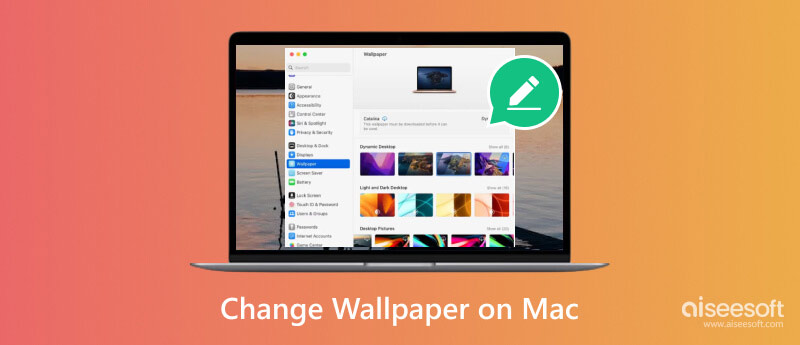
Jak již bylo zmíněno výše, změna tapety plochy Macu je neuvěřitelně snadná. Existuje několik způsobů, jak to udělat, můžete si vybrat ten, který vám nejlépe vyhovuje.
Váš Mac je dodáván s řadou předinstalovaných tapet, ze kterých si můžete vybrat. Jsou umístěny v System Preferences. Toto je nejpřímější způsob, jak změnit tapetu Macu.
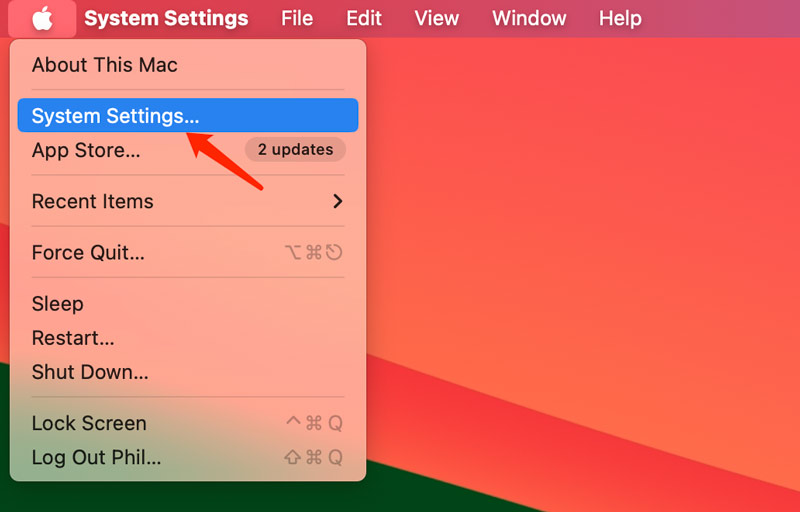
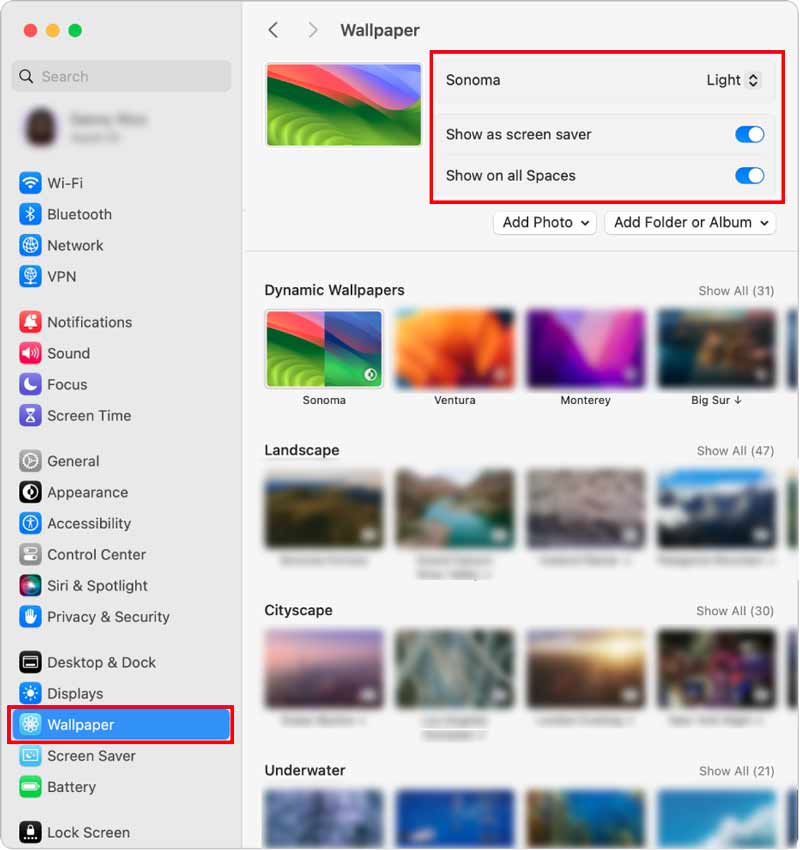
Dalším způsobem, jak změnit tapetu, je přímo z Nálezce. Klikněte na něj v doku nebo stiskněte Command+Shift+F. Najděte obrázek, který chcete použít jako tapetu. Může to být cokoli od staženého souboru obrázku po fotografii v aplikaci Fotky.
Kliknutím na obrázek se stisknutou klávesou Ctrl vyvoláte kontextovou nabídku. Vybrat Nastavit obrázek na plošea vybraný obrázek bude nyní nastaven jako tapeta na plochu vašeho Macu.
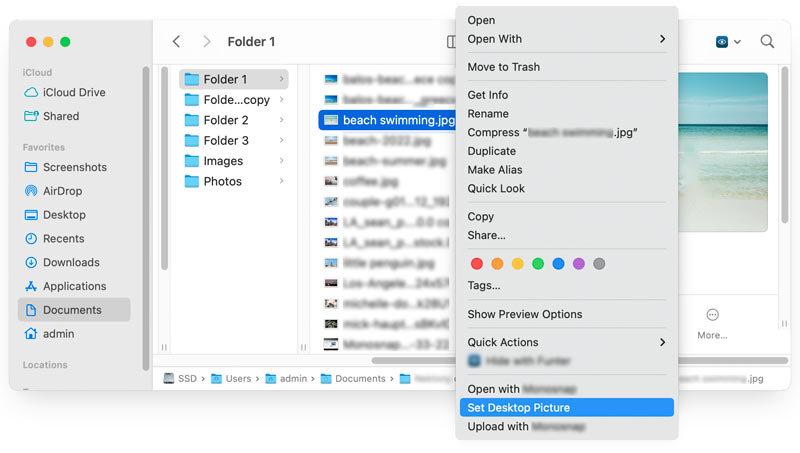
Pokud chcete jako tapetu na Macu použít fotku z aplikace Fotky, můžete tak učinit přímo z aplikace.
Otevřete aplikaci Fotky a najděte obrázek, který chcete použít jako tapetu. Klikněte Share umístěný v pravém horním rohu okna aplikace. Vybrat Nastavit tapetua vámi vybraná fotografie bude nyní nastavena jako tapeta na plochu vašeho Macu.
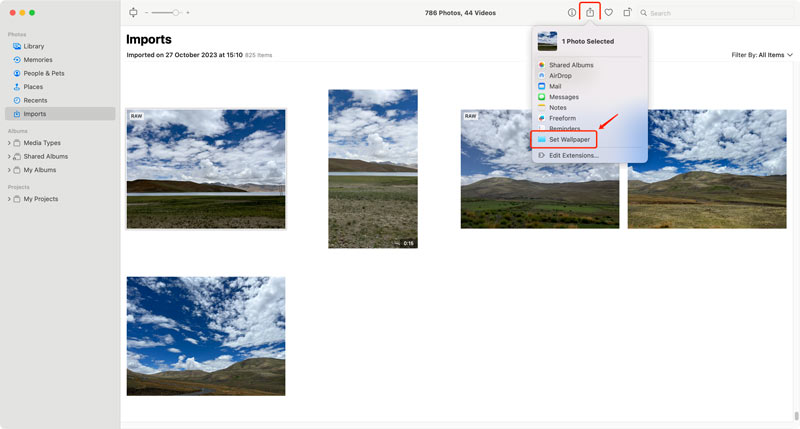
Tapetu si můžete dále přizpůsobit pomocí dynamické tapety, která se mění v průběhu dne, nebo vytvořením prezentace vašich oblíbených fotografií. Můžete také upravit tapetu tak, aby vyplnila plochu obrazovky, roztáhnout ji, aby vyplnila obrazovku a další.
Můžete si vytvořit prezentaci svých oblíbených obrázků a použít ji jako tapetu na Macu. Chcete-li to provést, vyberte v knihovně fotografií více fotografií, klikněte pravým tlačítkem a vyberte možnost Nastavit obrázek na ploše. K vyhledání a stažení nových tapet pro zamykací obrazovku Macu můžete také použít aplikace třetích stran.
Přeměna vašich oblíbených fotografií na úžasné tapety pro váš MacBook se může zdát omezená, pokud rozlišení obrazu není dostatečně vysoké. Naštěstí nástroje využívající umělou inteligenci, jako je Aiseesoft AI Photo Editor nabízejí výkonné řešení pro upscaling obrazu na rozlišení 4K bez obětování kvality.
Své obrázky můžete zvětšit až na 8násobek jejich původní velikosti, takže jsou vhodné pro displeje s vysokým rozlišením, jako je váš Mac. Nabízí různé nástroje pro zlepšení celkové kvality vašich snímků, včetně redukce šumu, doostření a zjemnění obličeje. Využívá pokročilé algoritmy umělé inteligence k upscale obrázků, aniž by docházelo k rozmazaným artefaktům nebo ke ztrátě kvality.
100% bezpečné. Žádné reklamy.
100% bezpečné. Žádné reklamy.



Najít perfektní tapetu pro váš Mac může být skličující úkol. S tolika dostupnými možnostmi je těžké vědět, kde začít. Vzhledem k tomu jsme sestavili seznam některých z nejlepších míst, kde můžete najít vysoce kvalitní HD tapety pro váš MacBook.
Unsplash je skvělý web pro vyhledávání bezplatných, vysoce kvalitních fotografií. Poskytují vám všechny typy obrázků, ze kterých si můžete vybrat, včetně krajiny, měst, přírodních scén a abstraktních vzorů. Můžete také vyhledávat konkrétní obrázky pomocí klíčových slov.
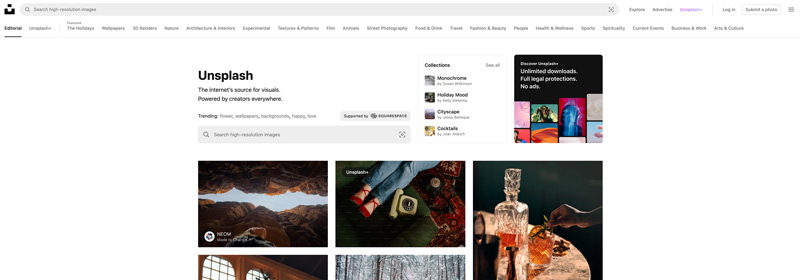
Pexels je další skvělý web pro vyhledávání bezplatných, vysoce kvalitních fotografií. Mají podobný výběr obrázků jako Unsplash, ale s několika klíčovými rozdíly. Například Pexels nabízí širší škálu vertikálních obrázků, které jsou ideální pro použití jako tapeta na vašem MacBooku.
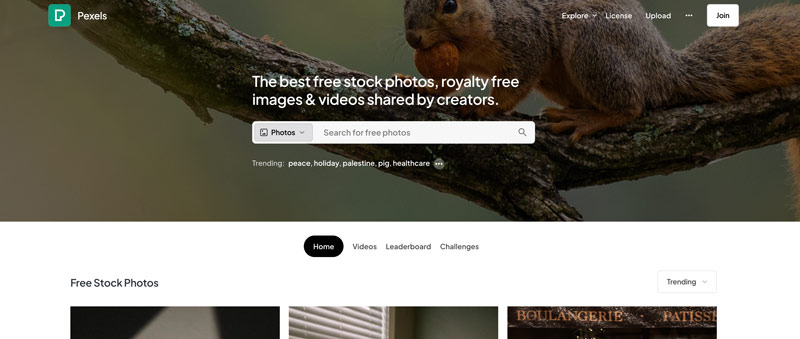
Wallhaven je populární obrázková webová stránka, která se specializuje na tapety s vysokým rozlišením pro stolní počítače a notebooky. Shromažďují spoustu obrázků, ze kterých si mohou vybrat, včetně anime, postav z videoher a abstraktních vzorů.
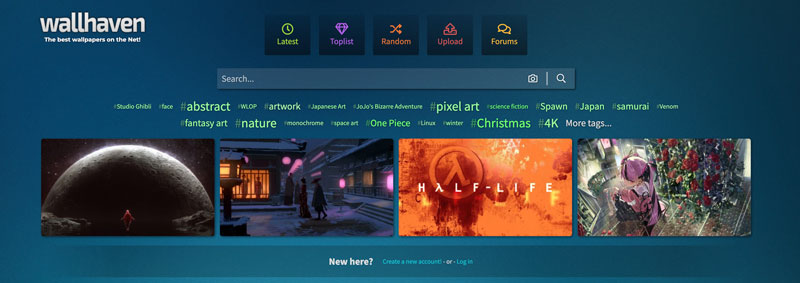
DeviantArt je známá webová stránka, kde mohou umělci sdílet svou práci. Na DeviantArt je k dispozici široká škála obrázků, včetně tapet. Je však důležité poznamenat, že ne všechny obrázky na DeviantArt mají vysoké rozlišení. Před stažením obrázku nezapomeňte zkontrolovat rozlišení.
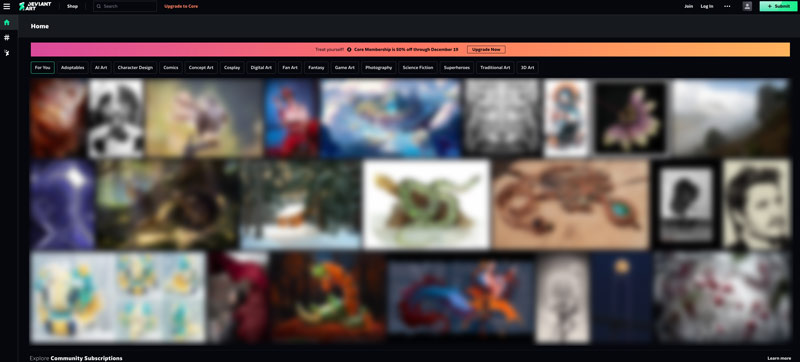
Stolní chata nabízí širokou škálu bezplatných, živých a 8K/4K HD tapet pro MacBooky. Mají velký výběr kategorií na výběr, včetně abstraktů, zvířat, přírody a vesmíru.
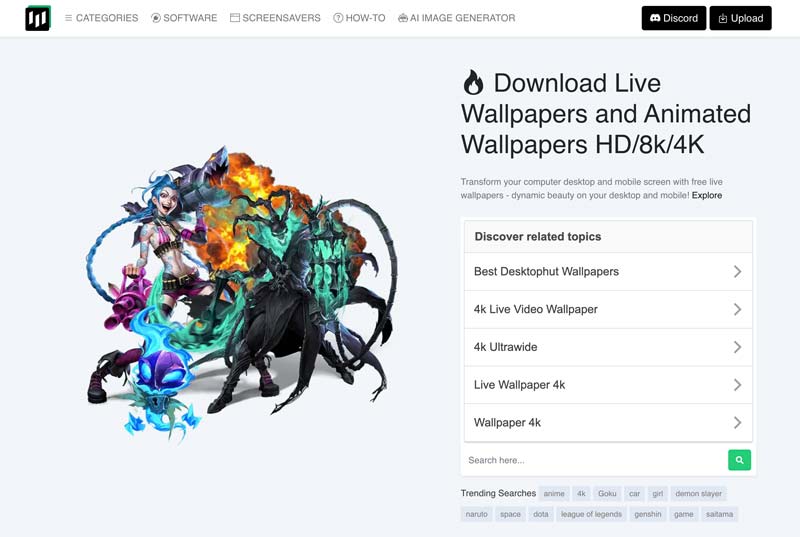
Vyberte tapetu s vysokým rozlišením. Ujistěte se, že vaše tapeta vypadá na vašem Macu ostře a jasně. Existuje tolik skvělých tapet, takže se nebojte experimentovat, dokud nenajdete tu, která se vám líbí.
Můžete použít Wallpaper Engine na Macu?
Wallpaper Engine bohužel není v současné době k dispozici pro počítače Mac. Je kompatibilní pouze se zařízeními Windows a Android.
Jak umístit více obrázků na pozadí plochy na Macu?
Vytvořte si na Macu novou složku a vložte do ní všechny obrázky, které chcete použít jako pozadí plochy. Otevřete Předvolby systému a přejděte na Tapeta. Klikněte na tlačítko Přidat složku nebo album a vyberte nově vytvořenou složku. Poté můžete tyto obrázky nastavit jako tapetu Macu.
Můžete změnit avatar na zamykací obrazovce Macu?
Ano, můžete změnit avatar zobrazený na zamykací obrazovce vašeho Macu. Uživatelský obrázek zobrazený na zamykací obrazovce je spojen s vaším uživatelským účtem macOS. Můžete snadno změnit obrázek svého uživatelského účtu a změnit avatara.
Proč investovat do čističky vzduchu?
Změna tapety na Macu je rychlý a snadný způsob, jak si svůj Mac přizpůsobit, aby se cítil jako váš vlastní. Tento příspěvek sdílí tři jednoduché způsoby, jak přizpůsobit tapetu plochy Mac. Můžete si vybrat z různých předinstalovaných tapet, použít vlastní fotografie nebo dokonce vytvořit dynamickou prezentaci. Nakonec bychom rádi zdůraznili důležitost používání obrázků ve vysokém rozlišení pro tapetu Macu.

Rychle zvětšujte a upravujte obrázky až na 4K v dávkách s širokou podporou různých formátů obrázků.
100% bezpečné. Žádné reklamy.
100% bezpečné. Žádné reklamy.